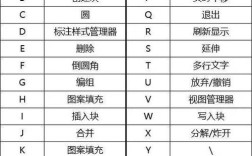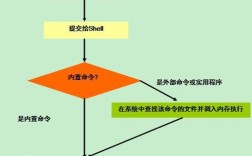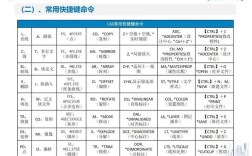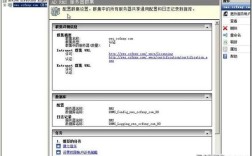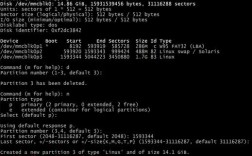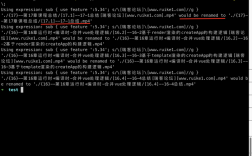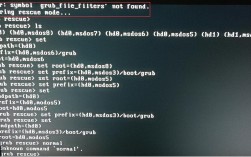在Windows 7操作系统中,锁屏功能是一项基础且实用的功能,它允许用户快速锁定计算机屏幕,保护个人数据和隐私不被他人窥视,虽然Windows 7并没有像Windows 10或11那样提供专门的“锁屏”应用程序或快捷方式,但用户仍然可以通过多种命令和快捷键来实现锁屏操作,本文将详细介绍Windows 7系统中锁屏命令的使用方法、相关技巧以及注意事项,帮助用户更好地利用这一功能。
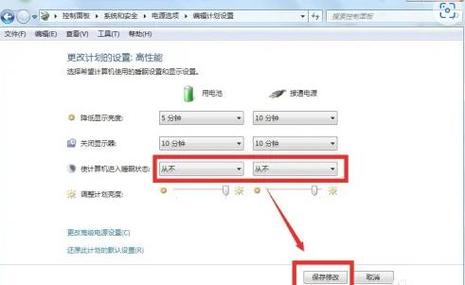
最简单也是最常用的锁屏方法是使用快捷键组合,在Windows 7中,用户只需按下键盘上的“Win键 + L”组合键,即可立即锁定计算机屏幕,Win键通常位于键盘左下角的Ctrl键和Alt键之间,带有Windows标志的图标,按下该组合键后,系统会自动切换到登录界面,显示当前用户账户的锁定状态,此时需要输入密码才能重新进入系统,这种方法无需任何复杂的操作,适用于任何需要快速离开电脑的场景,如短暂离开工位、与他人临时交接电脑等。
除了快捷键方式,用户还可以通过创建快捷方式来实现锁屏功能,具体操作步骤如下:在桌面空白处右键单击,选择“新建”选项,然后在子菜单中选择“快捷方式”,在弹出的“创建快捷方式”对话框中,输入“rundll32.exe user32.dll,LockWorkStation”作为快捷方式的路径,点击“下一步”按钮,为该快捷方式命名,锁定计算机”,然后点击“完成”即可,这样,桌面上就会生成一个快捷方式图标,双击该图标即可实现锁屏操作,用户还可以将此快捷方式拖拽到任务栏或创建为桌面快捷键,以便更快速地访问。
另一种方法是使用命令提示符(CMD)来实现锁屏,用户可以通过“开始”菜单打开命令提示符,或者按下“Win键 + R”组合键打开“运行”对话框,输入“cmd”并回车,在命令提示符窗口中,输入“rundll32.exe user32.dll,LockWorkStation”命令,然后按下回车键,系统将立即锁定屏幕,需要注意的是,使用命令提示符锁屏时,确保当前用户账户具有管理员权限,否则可能无法执行该命令,用户还可以将此命令保存为批处理文件(.bat),以便日后直接双击运行。
对于需要批量操作或自动化锁屏场景的用户,还可以利用Windows任务计划程序来实现定时锁屏,具体步骤如下:打开“控制面板”,依次进入“管理和工具”>“任务计划程序”,在右侧操作面板中点击“创建基本任务”,按照向导提示设置任务名称和描述,选择触发器(每天”或“特定时间”),设置操作为“启动程序”,在程序路径中输入“rundll32.exe user32.dll,LockWorkStation”,完成设置后点击“确定”,这样,系统就会在指定时间自动执行锁屏操作,此方法适用于需要定时保护电脑的场景,如办公环境中的休息时间自动锁定。
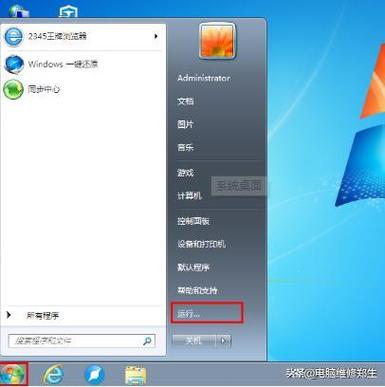
Windows 7还支持通过组策略编辑器来配置锁屏相关设置,但需要注意的是,家庭版Windows 7用户无法直接访问组策略编辑器,对于专业版、企业版或旗舰版用户,可以通过按下“Win键 + R”组合键打开“运行”对话框,输入“gpedit.msc”并回车,打开组策略编辑器,在“计算机配置”>“管理模板”>“Windows组件”>“Windows登录选项”中,可以找到“在计算机闲置时强制使用屏幕保护程序”等策略,通过启用这些策略并设置相应的屏幕保护程序和等待时间,可以实现更灵活的锁屏管理。
需要注意的是,Windows 7的锁屏功能与Windows 10/11的动态锁屏有所不同,它主要侧重于安全性而非视觉效果,在设置锁屏密码时,建议用户设置复杂度较高的密码,包含字母、数字和特殊字符,并定期更换密码,以确保账户安全,如果用户在使用锁屏命令时遇到问题,例如快捷键失效或命令无法执行,可以尝试检查键盘连接是否正常、系统文件是否损坏,或通过系统还原功能恢复到正常状态。
以下为Windows 7锁屏命令的常见使用方法总结表格:
| 方法类型 | 操作步骤 | 适用场景 |
|---|---|---|
| 快捷键 | 按下“Win键 + L”组合键 | 快速临时离开电脑 |
| 快捷方式 | 创建路径为“rundll32.exe user32.dll,LockWorkStation”的快捷方式 | 频繁锁屏操作 |
| 命令提示符 | 输入“rundll32.exe user32.dll,LockWorkStation”并回车 | 需要命令行操作或自动化脚本 |
| 任务计划程序 | 创建触发器为特定时间、操作为上述命令的任务 | 定时自动锁屏 |
| 组策略编辑器 | 配置“在计算机闲置时强制使用屏幕保护程序”策略(仅限专业版及以上版本) | 企业环境批量管理 |
相关问答FAQs:

-
问题:为什么按下“Win键 + L”后没有反应,无法锁屏? 解答:可能的原因包括键盘Win键损坏、系统文件损坏或第三方软件冲突,建议首先检查键盘是否正常,可以尝试在其他程序中测试Win键功能,如果键盘正常,可尝试在“运行”对话框中输入“sfc /scannow”命令并回车,检查并修复系统文件,若问题依旧,可能是第三方软件(如某些键盘管理工具)占用了Win键功能,可尝试暂时禁用相关软件后再测试。
-
问题:如何设置Windows 7在闲置一定时间后自动锁屏? 解答:用户可以通过设置屏幕保护程序来实现自动锁屏,在桌面空白处右键单击,选择“个性化”,点击“屏幕保护程序”选项,在“屏幕保护程序设置”对话框中,选择一个屏幕保护程序样式,勾选“在恢复时显示登录屏幕”,并将等待时间设置为所需的闲置时长(例如10分钟),点击“确定”保存设置后,当电脑闲置达到设定时间时,系统会自动启动屏幕保护程序并锁定屏幕,需要输入密码才能解锁。